怎么对Chrome进行设置?如何把IDM设置为默认下载?
许多小伙伴都在使用Chrome浏览器,在这个浏览器进行一些下载的时候下载速度会比较慢,如果想要提高下载速度将下载工具设置为IDM应该如何操作呢?今天,小编就教大家具体如何操作。
方法/步骤1
1. 首先,打开IDM的设置窗口,在IDM的应用界面点击上方的【下载】,如图。

2. 之后在下拉菜单中点击【选项】,如图。

3. 之后会进入IDM的选项配置窗口,然后点击【常规】选项卡,勾选下方的“Chrome”,倘若没有这个浏览器,可以点击【添加浏览器】,之后添加“Chrome”即可,最后点击确定就可以了,经过操作,我们就把“Chrome浏览器”设置为默认下载工具了,如图。

方法/步骤2
1. 通过为Chrome浏览器安装IDM插件的扩展 ,我们也可以将IDM设置为默认下载工具,在桌面上右击IDM图标,在弹出的菜单点击【打开文件夹所在的位置】,如图。

2. 之后在IDM安装文件夹中,点击chrome浏览器的扩展插件安装文件,如图。

3. 之后打开Chrome浏览器,点击右上角的“三个点”图标,下拉菜单,如图。

4. 然后再菜单里点击【更多工具】,之后在左侧菜单点击【扩展程序】,如图。
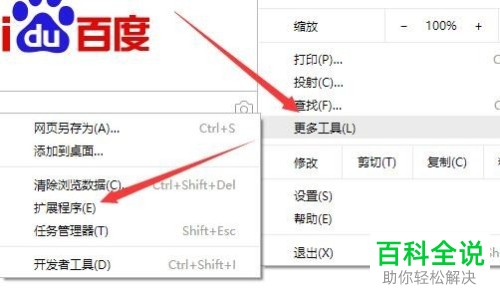
5. 最后将之前下载的插件安装文件拖动扩展程序页面中,在弹出的安装提示界面点击【添加扩展程序】按钮,如图。
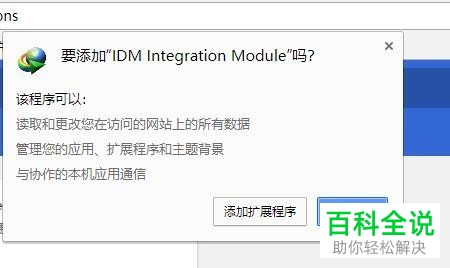
6. 经过上述操作,以后我们在Chrome浏览器中下载文件的时候,系统就会默认使用IDM添加下载文件了,如图。

以上就是小编教大家把IDM设置为默认下载的两个方法,希望可以帮到大家。
赞 (0)

